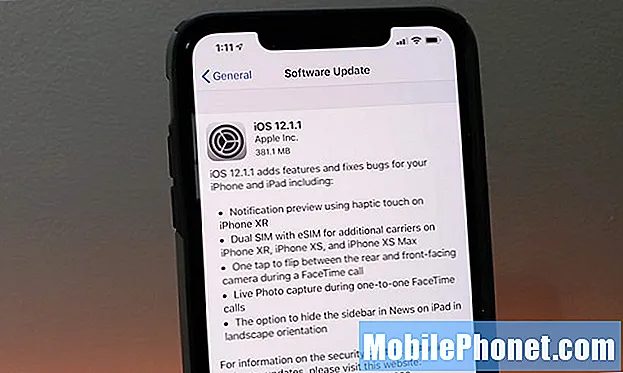اشتكى بعض قرائنا الذين يمتلكون Samsung Galaxy A3 من رسالة الخطأ "للأسف ، لقد توقفت الرسائل" ، والتي وفقًا لهم ، تظهر عند ورود رسائل نصية. وقال آخرون أيضًا أن الخطأ قد يحدث أيضًا عندما يتم فتح تطبيق الرسائل النصية ، وهي علامة على أن المشكلة قد تقتصر على التطبيق نفسه. ومع ذلك ، بناءً على تجربتنا ، قد يكون الخطأ أيضًا علامة على وجود مشكلة في البرنامج الثابت يجب معالجتها على الفور.

استكشاف الأخطاء وإصلاحها: في أغلب الأحيان ، تكون رسائل الخطأ المتعلقة بالتطبيقات هي مشكلات تقتصر على التطبيقات المذكورة على وجه التحديد في الإشعارات ، لكننا واجهنا حالات تكون فيها مجرد علامات على بعض مشكلات البرامج الثابتة التي تتطلب اهتمامًا فوريًا.
بالنسبة لنا ، نحن لا نأخذ جميع المشاكل كأمر مسلم به لأننا نريد دائمًا مساعدة القراء على تحقيق أقصى استفادة من أجهزتهم. لذلك ، بالنسبة لهذه المشكلة ، إليك ما نقترح عليك القيام به:
الخطوة 1: إعادة تعيين التطبيق عن طريق مسح ذاكرة التخزين المؤقت والبيانات
كما قلت سابقًا ، غالبًا ما يقتصر هذا النوع من الخطأ على التطبيق المعطل ، لذا من الضروري أن نلاحق التطبيق أولاً. نظرًا لأنه تطبيق مضمن ، لا يمكننا إزالته فقط. أفضل شيء يمكننا القيام به حيال ذلك هو إعادة تعيينه وهذا يعني أنه يتعين علينا مسح ذاكرة التخزين المؤقت والبيانات. سيؤدي القيام بذلك إلى إعادة التطبيق إلى إعداداته الافتراضية أو التهيئة التي تعمل وقد يكون الشيء الوحيد الذي يتعين علينا القيام به لإصلاح هذه المشكلة ، لذا فإن الأمر يستحق التجربة. اتبع الخطوات أدناه لإعادة تعيين تطبيق المراسلة:
- من أي شاشة رئيسية ، انقر فوق رمز التطبيقات.
- اضغط على الإعدادات.
- اضغط على التطبيقات.
- اضغط على الرسائل.
- انقر فوق التخزين.
- انقر فوق مسح ذاكرة التخزين المؤقت.
- انقر فوق مسح البيانات ثم انقر فوق موافق.
بعد القيام بهذا الإجراء ، افتح التطبيق وحاول إرسال رسالة نصية إلى رقمك الخاص فقط للتحقق مما إذا كان الخطأ قد تم إصلاحه أم لا. إذا استمرت رسالة الخطأ في الظهور ، فقد حان الوقت للانتقال إلى الخطوة التالية.
الخطوة 2: اكتشف ما إذا كانت بعض تطبيقات الجهات الخارجية لها علاقة بها
هناك أوقات تتسبب فيها تطبيقات الجهات الخارجية في تعطل التطبيقات المضمنة. في هذه الحالة ، غالبًا ما تكون المشكلة بسيطة لأنها تتعلق فقط بتطبيق الجهة الخارجية الذي يسبب المشكلة. كل ما عليك فعله هو معرفة التطبيق الذي هو عليه وأنت بالفعل في منتصف الطريق لإصلاح المشكلة. لذلك ، في هذه الخطوة ، سأوضح لك كيفية عزل المشكلة عن طريق تشغيل هاتفك في الوضع الآمن. في هذه البيئة ، يتم تعطيل جميع عناصر الجهات الخارجية مؤقتًا ، لذلك إذا تسبب أحدها في حدوث المشكلة ، فلا يجب أن يظهر الخطأ في الوضع الآمن. هذه هي الطريقة التي تقوم بها بتشغيل هاتفك في الوضع الآمن:
- قم بإيقاف تشغيل الجهاز.
- اضغط مع الاستمرار على مفتاح التشغيل بعد الشاشة باسم الجهاز.
- عندما يظهر "SAMSUNG" على الشاشة ، حرر مفتاح التشغيل.
- مباشرة بعد تحرير مفتاح التشغيل ، اضغط مع الاستمرار على مفتاح خفض مستوى الصوت.
- استمر في الضغط على مفتاح خفض مستوى الصوت حتى ينتهي الجهاز من إعادة التشغيل.
- سيتم عرض الوضع الآمن في الركن الأيسر السفلي من الشاشة.
- حرر مفتاح خفض مستوى الصوت عندما ترى "الوضع الآمن".
عندما تكون في هذا الوضع ، حاول فتح التطبيق وإرسال رسالة إلى رقمك الخاص. إذا تم إصلاح المشكلة ، فهناك أشياء أخرى يمكنك القيام بها لمعرفة التطبيق الذي يسبب المشكلة. أول شيء عليك القيام به هو تحديث التطبيقات التي تحتاج إلى تحديث:
- من أي شاشة رئيسية ، انقر فوق رمز التطبيقات.
- اضغط على متجر Play.
- اضغط على مفتاح القائمة ثم اضغط على تطبيقاتي. للحفاظ على تحديث تطبيقاتك تلقائيًا ، انقر فوق مفتاح القائمة ، وانقر فوق الإعدادات ، ثم انقر فوق تطبيقات التحديث التلقائي لتحديد خانة الاختيار.
- اختيار واحد من الخيارات التالية:
- انقر فوق تحديث [xx] لتحديث جميع التطبيقات مع التحديثات المتاحة.
- انقر فوق تطبيق فردي ثم انقر فوق تحديث لتحديث تطبيق واحد.
إذا كنت تشك في تطبيق أو اثنين ، فعليك إعادة تعيين هذه التطبيقات واحدًا تلو الآخر حتى تتمكن من تحديد الجاني. إذا لم ينجح مسح ذاكرة التخزين المؤقت للتطبيق والبيانات ، فقد تحتاج إلى إزالة هذه التطبيقات. إليك كيف تفعل هذه الأشياء ...
كيفية مسح ذاكرة التخزين المؤقت للتطبيق والبيانات على Galaxy A3
- من أي شاشة رئيسية ، انقر فوق رمز التطبيقات.
- اضغط على الإعدادات.
- اضغط على التطبيقات.
- انقر فوق التطبيق المطلوب في القائمة الافتراضية أو انقر فوق رمز القائمة> إظهار تطبيقات النظام لعرض التطبيقات المثبتة مسبقًا.
- انقر فوق التخزين.
- انقر فوق مسح البيانات ثم انقر فوق موافق.
- انقر فوق مسح ذاكرة التخزين المؤقت.
كيفية إلغاء تثبيت التطبيقات من جهاز Galaxy A3
- من أي شاشة رئيسية ، انقر فوق رمز التطبيقات.
- اضغط على الإعدادات.
- اضغط على التطبيقات.
- انقر فوق التطبيق المطلوب في القائمة الافتراضية أو انقر فوق رمز القائمة> إظهار تطبيقات النظام لعرض التطبيقات المثبتة مسبقًا.
- انقر فوق إلغاء التثبيت.
- انقر فوق إلغاء التثبيت مرة أخرى للتأكيد.
إذا استمر ظهور الخطأ حتى في الوضع الآمن أو إذا استمرت المشكلة بعد تنفيذ كل هذه الإجراءات ، فانتقل إلى الخطوة التالية.
الخطوة 3: حاول حذف جميع ذاكرة التخزين المؤقت للنظام لأن بعضها قد يكون تالفًا
إذا كانت هناك ذاكرة تخزين مؤقت للنظام تالفة ، فسيتأثر أداء الهاتف بشكل كبير وإحدى العلامات هي تعطل بعض التطبيقات. قد تكون هذه إحدى تلك الحالات ، لذا بعد تنفيذ الخطوتين الأوليين واستمرار المشكلة ، فقد حان الوقت لتعقب ذاكرة التخزين المؤقت للنظام. ما عليك سوى حذفها جميعًا وسيتم استبدالها بأخرى جديدة متوافقة تمامًا مع البرامج الثابتة.
لا تقلق ، فلن يتم حذف أي من ملفاتك وبياناتك. عليك فقط إعادة تشغيل هاتفك في وضع الاسترداد ومسح قسم ذاكرة التخزين المؤقت:
- قم بإيقاف تشغيل الجهاز.
- اضغط مع الاستمرار على مفتاح رفع الصوت ومفتاح الصفحة الرئيسية ، ثم اضغط مع الاستمرار على مفتاح التشغيل.
- عندما تظهر شاشة شعار الجهاز ، حرر مفتاح التشغيل فقط.
- عند عرض شعار Android ، حرر جميع المفاتيح (سيظهر "تثبيت تحديث النظام" لحوالي 30 إلى 60 ثانية قبل إظهار خيارات قائمة استرداد نظام Android).
- اضغط على مفتاح خفض مستوى الصوت عدة مرات لتحديد "مسح قسم ذاكرة التخزين المؤقت".
- اضغط على مفتاح التشغيل للتحديد.
- اضغط على مفتاح خفض مستوى الصوت لتحديد "نعم" واضغط على مفتاح التشغيل للتحديد.
- عند اكتمال قسم مسح ذاكرة التخزين المؤقت ، يتم تمييز "إعادة تشغيل النظام الآن".
- اضغط على مفتاح التشغيل لإعادة تشغيل الجهاز.
سيستغرق الهاتف وقتًا أطول قليلاً في إعادة التشغيل لأنه يعيد بناء ذاكرات التخزين المؤقت ، لذا انتظر حتى يصبح نشطًا ثم افتح تطبيق الرسائل. إذا استمر ظهور الخطأ ، فانتقل إلى الخطوة التالية.
الخطوة 4: قم بعمل نسخة احتياطية من جميع ملفاتك وبياناتك ثم أعد ضبط هاتفك
سيكون هذا هو الملاذ الأخير واستنادًا إلى التجربة ، يمكن لإعادة الضبط دائمًا إصلاح خطأ مثل هذا ولكن لا يوجد ضمان. قبل القيام بذلك بالفعل ، تحتاج إلى عمل نسخة احتياطية من ملفاتك وبياناتك المهمة حيث سيتم حذفها أثناء العملية. بعد النسخ الاحتياطي ، قم بتعطيل حماية إعادة ضبط المصنع حتى لا يتم قفل جهازك.
كيفية تعطيل حماية إعادة ضبط المصنع على جهاز Galaxy A3
- من أي شاشة رئيسية ، انقر فوق رمز التطبيقات.
- اضغط على الإعدادات.
- اضغط على السحابة والحسابات.
- اضغط على الحسابات.
- اضغط على جوجل.
- انقر فوق عنوان البريد الإلكتروني لمعرف Google الخاص بك. إذا كان لديك إعداد حسابات متعددة ، فستحتاج إلى تكرار هذه الخطوات لكل حساب.
- اضغط على القائمة.
- انقر فوق إزالة الحساب.
- اضغط على إزالة الحساب.
كيفية القيام بإعادة الضبط الرئيسية من جهاز Galaxy A3
- قم بإيقاف تشغيل الجهاز.
- اضغط مع الاستمرار على مفتاح رفع الصوت ومفتاح الصفحة الرئيسية ، ثم اضغط مع الاستمرار على مفتاح التشغيل.
- عندما تظهر شاشة شعار الجهاز ، حرر مفتاح التشغيل فقط
- عند عرض شعار Android ، حرر جميع المفاتيح (سيظهر "تثبيت تحديث النظام" لحوالي 30 إلى 60 ثانية قبل إظهار خيارات قائمة استرداد نظام Android).
- اضغط على مفتاح خفض مستوى الصوت عدة مرات لتحديد "wipe data / factory reset".
- اضغط على زر التشغيل للتحديد.
- اضغط على مفتاح خفض مستوى الصوت حتى يتم تمييز "نعم - احذف جميع بيانات المستخدم".
- اضغط على زر التشغيل لتحديد وبدء إعادة الضبط الرئيسية.
- عند اكتمال إعادة الضبط الرئيسية ، يتم تمييز "إعادة تشغيل النظام الآن".
- اضغط على مفتاح التشغيل لإعادة تشغيل الجهاز.
يمكنك أيضًا إعادة ضبط هاتفك من قائمة الإعدادات ...
- من أي شاشة رئيسية ، انقر فوق رمز التطبيقات.
- اضغط على الإعدادات.
- اضغط على السحابة والحسابات.
- انقر فوق النسخ الاحتياطي والاستعادة.
- إذا رغبت في ذلك ، انقر فوق نسخ بياناتي احتياطيًا لتحريك شريط التمرير إلى تشغيل أو إيقاف.
- إذا كنت ترغب في ذلك ، فانقر فوق استعادة لتحريك شريط التمرير إلى تشغيل أو إيقاف.
- اضغط على مفتاح الرجوع مرتين للعودة إلى قائمة الإعدادات ، ثم انقر فوق الإدارة العامة.
- اضغط على إعادة تعيين.
- انقر فوق إعادة تعيين بيانات المصنع.
- انقر فوق إعادة تعيين الجهاز.
- إذا كان قفل الشاشة قيد التشغيل ، فأدخل رقم التعريف الشخصي أو كلمة المرور.
- اضغط على متابعة.
- اضغط على حذف الكل.
آمل أن يساعدك دليل استكشاف الأخطاء وإصلاحها.
اتصل بنا
نحن دائمًا منفتحون على مشاكلك وأسئلتك واقتراحاتك ، لذلك لا تتردد في الاتصال بنا عن طريق ملء هذا النموذج. هذه خدمة مجانية نقدمها ولن نفرض عليك فلسًا واحدًا مقابلها. ولكن يرجى ملاحظة أننا نتلقى مئات الرسائل الإلكترونية كل يوم ومن المستحيل بالنسبة لنا الرد على كل واحد منهم. لكن كن مطمئنًا أننا نقرأ كل رسالة نتلقاها. بالنسبة لأولئك الذين ساعدناهم ، يرجى نشر الخبر من خلال مشاركة منشوراتنا مع أصدقائك أو ببساطة عن طريق الإعجاب بصفحتنا على Facebook و Google+ أو متابعتنا على Twitter.